台式电脑怎么加装一块固态硬盘
1.在安装固态硬盘之前,先把与固态硬盘一起配送的所有东西都拿出来;比较重要的就是固态硬盘主体、固态硬盘安装支架和螺丝、数据线。 2.因为这次是要在台式电脑上加装固态硬盘,所以需要用到一起配送的那个支架,先把固态硬盘的孔位与支架里面的卡钉比对好位置,否则易造成支架与SSD硬盘安装不到位。 3.固态硬盘与支架比对好位置,方向一致后,就可以先把固态硬盘的一侧装进支架里面,让支架上的卡钉嵌进固态硬盘上侧面的孔位即可。 4.然后,再把固态硬盘的另一侧也装到支架里面,在装另一侧的时候,需要把支架稍稍掰弯一点,才可把固态硬盘嵌进去; 5.在装时,注意安装的正反面,如下图所示。 6.接着再把数据线拿出来,把数据线插上固态硬盘上面那个较窄的接头上,插的时候,要留意数据线上的那个小缺口与固态硬盘上的凸条相吻合,这样才可插上去。 7.然后就可以把固态硬盘在台式机箱里面,找好一个硬盘位置,嵌进去,再在机箱硬盘位的两面,都一一拧上螺丝固定起来,如下图。 8.把固态硬盘固定在机箱上后,就再把数据线和电源线插上去,电源线是下图中箭头2所指的那个,数据线的另一头插上主板上的SATA接口,最好是那个原生的sata3.0接口。 9.现在,就可以开机后,按下DEL键进入BIOS里面,把SATA模式,选择为AHCI模式,如下图所示。 10.最后,在给SSD固态硬盘分区的时候,勾选对齐下列数的整倍数时,选择那个4096扇区,这样就是俗称的4K对齐了,现在这个固态硬盘就在台式电脑上加装好了,接着装系统装软件就行了。 扩展资料: 固态硬盘的存储介质分为两种,一种是采用闪存(FLASH芯片)作为存储介质,另外一种是采用DRAM作为存储介质。 基于闪存类:基于闪存的固态硬盘(IDEFLASH DISK、Serial ATA Flash Disk):采用FLASH芯片作为存储介质,这也是通常所说的SSD。 它的外观可以被制作成多种模样,例如:笔记本硬盘、微硬盘、存储卡、U盘等样式。这种SSD固态硬盘最大的优点就是可以移动,而且数据保护不受电源控制,能适应于各种环境,适合于个人用户使用。 一般它擦写次数普遍为3000次左右,以常用的64G为例,在SSD的平衡写入机理下,可擦写的总数据量为64G X 3000 = 192000G,假如你是个变态视频王每天喜欢下载视频看完就删每天下载100G的话,可用天数为192000 / 100 = 1920,也就是 1920 / 366 = 5.25 年。 应用方式可分为SSD硬盘和SSD硬盘阵列两种。它是一种高性能的存储器,而且使用寿命很长,美中不足的是需要独立电源来保护数据安全。DRAM固态硬盘属于比较非主流的设备。
准备一根USB线、数据线、硬盘支架、螺丝刀等工具。 具体安装操作步骤: 1、准备一根SATA转USB的线、一根数据线、一个硬盘的支架还有需要的改锥镙丝等工具; 2、利用SATA转USB的数据线将连接器和台式电脑连接起来; 3、将硬盘做好分区,然后开始迁移工作将数据复制到SSD之中完成数据的迁移; 4、将固态硬盘安装到机箱里,利用改锥和螺丝,将它固定在硬盘支架上; 5、可以将原来的机械硬盘卸下来,也可以同时安装两个驱动器,保持原有的机械硬盘,然后利用数据线将固态硬盘连接到电脑即可。 扩展资料: 固态硬盘使用注意事项 1、装对系统很关键 系统最好要在WIN7以上,因为WINXP以下的系统是不支持固态硬盘的“TRIM(碎片回收)”功能的,只有在WIN7以上的系统上面使用固态硬盘,才能更全面的发挥它的优势。 2、接口接错很要命 SATA3接口规范的固态硬盘,如果你把它接到SATA2接口上,那对不起,它跑的速度就是SATA2的速度!SATA3的理论读写速度为600MB/s,而SATA2的理论读写速度为300MB/s,相差一半。 3、开启AHCI模式很重要 这个要在开机的时候,进入BIOS进行设置,由于部分的BIOS默认IDE模式,所以使用固态硬盘时一定要记得修改,各种主板的BIOS菜单不会完全一样,所以设计选项会有差异,一般是在“StorageConfiguration”选项中进行设置。 4、4K对齐必须做 在对固态硬盘进行分区的时候,一定要选择做“4K 对齐”才行,否则对于固态硬盘来说,不但会极大的降低数据写入和读取速度,还会造成固态硬盘不必要的写入次数,影响寿命。 5、主板节能记得 最新的节能技术是可以动态调整CPU频率,随着CPU使用率下降或者接近0时候降低CPU频率并且降压,从而降低功耗和发热。 一旦检测到CPU使用率高,立马回复原始工作频率,造成固态硬盘不必要的性能丢失,所以我们需要进入BIOS里将相应的C1E、C3和C6项关掉。 6、碎片整理不适合 固态硬盘中负责存储功能的Flash颗粒是有寿命的,为了防止频繁写入某存储单元导致Flash老化,固态硬盘内部都是采用了“损耗均衡算法”机制将读写各个区块的次数平均化。所以并不需要使用碎片整理。 参考资料:百度百科-固态硬盘 参考资料:凤凰网-老电脑卡顿不一定没救,加一块固态硬盘就好
固态硬盘的安装教程分为普通台式电脑的固态硬盘安装和笔记本电脑的固态硬盘安装,普通2.5寸ssd安装方法,操作如下: 1.在机箱内找出安装SSD的线材,首先是SSD的电源输入接口,这个是由电脑的电源引出的线材。P4字样并没有特别的含义,只是标注这是电源提供的第四个此类接口。 2.接着是SSD硬盘的数据输入输出接口,SATA线,宽度比硬盘电源线要短很多,比较小同样是扁口 3.安装一块金士顿SSD,型号SSDNow V100 128G,标称读写性能为250/220 MB/S 4.线材对准SSD尾部相应的接口,基本上很难搞错,因为接口都是专用的,弄错了是插不进去的 5.将电源和数据线接驳在对应的SSD接口位置上后,安装就基本算完成了 6.放进机箱,把侧板盖上,就算完成了,下面安装操作系统 7.开机根据屏幕提示按键盘上相应的键进入到BIOS界面 8.选择图上这项,设备启动设定 9.再点第一项,进入下面的界面 10.开启硬盘AHCI模式,进入bios中找到高级模式,在硬盘模式里找到AHCI模式选中,按F10保存重启。 11.系统安装完成后,重启两次电脑,利用软件检测下SSD的基本信息。
准备一根USB线、数据线、硬盘支架、螺丝刀等工具。 具体安装操作步骤:1、准备一根SATA转USB的线、一根数据线、一个硬盘的支架还有需要的改锥镙丝等工具;2、利用SATA转USB的数据线将连接器和台式电脑连接起来;3、将硬盘做好分区,然后开始迁移工作将数据复制到SSD之中完成数据的迁移;4、将固态硬盘安装到机箱里,利用改锥和螺丝,将它固定在硬盘支架上;5、可以将原来的机械硬盘卸下来,也可以同时安装两个驱动器,保持原有的机械硬盘,然后利用数据线将固态硬盘连接到电脑即可。 欢迎下载腾讯电脑管家了解更多知识,体验更多功能。
第一步,准备安装工具,台式电脑要比笔记本需要的多一些,包括:一根SATA转USB转接线、一根SATA数据线、一个硬盘支架及镙丝,一个十字改锥。 第二步,需要安装一下随机提供的系统迁移软件,这个步骤和笔记本的安装是一样的,这个软件可以轻松将现有的系统和数据完美迁移到你的新SSD硬盘中,避免了重装系统的烦恼。第三步,就更简单了,只需使用SATA转USB连接器连接到台式机电脑就可以了。第四步,就是系统、数据的迁移了,使用数据迁移软件这一步也非常简单,具体步骤启动迁移软件,按照说明,选择好分区,点击开始就开始迁移工作了,将操作系统和个人数据非常简单的复制到新SSD中。第五步,往机箱中安装SSD前的准备,只有3.5英寸机械硬盘驱动器槽的用户,需要使用支架,将SSD固定在支架上,只要放好位置,用改锥拧紧镙丝就可以了,当然,也有用户不需要使用支架。第六步,就是安装SSD了,先把原有的机械硬盘卸下来,将安装好的支架直接装到原机械硬盘的位置。如果选择同时安装两个驱动器,请将SSD连接到端口0,将原有驱动器连接到端口1就可以了。 第七步,使用SATA数据线,将SSD装入电脑。
准备一根USB线、数据线、硬盘支架、螺丝刀等工具。 具体安装操作步骤: 1、准备一根SATA转USB的线、一根数据线、一个硬盘的支架还有需要的改锥镙丝等工具; 2、利用SATA转USB的数据线将连接器和台式电脑连接起来; 3、将硬盘做好分区,然后开始迁移工作将数据复制到SSD之中完成数据的迁移; 4、将固态硬盘安装到机箱里,利用改锥和螺丝,将它固定在硬盘支架上; 5、可以将原来的机械硬盘卸下来,也可以同时安装两个驱动器,保持原有的机械硬盘,然后利用数据线将固态硬盘连接到电脑即可。 扩展资料: 固态硬盘使用注意事项 1、装对系统很关键 系统最好要在WIN7以上,因为WINXP以下的系统是不支持固态硬盘的“TRIM(碎片回收)”功能的,只有在WIN7以上的系统上面使用固态硬盘,才能更全面的发挥它的优势。 2、接口接错很要命 SATA3接口规范的固态硬盘,如果你把它接到SATA2接口上,那对不起,它跑的速度就是SATA2的速度!SATA3的理论读写速度为600MB/s,而SATA2的理论读写速度为300MB/s,相差一半。 3、开启AHCI模式很重要 这个要在开机的时候,进入BIOS进行设置,由于部分的BIOS默认IDE模式,所以使用固态硬盘时一定要记得修改,各种主板的BIOS菜单不会完全一样,所以设计选项会有差异,一般是在“StorageConfiguration”选项中进行设置。 4、4K对齐必须做 在对固态硬盘进行分区的时候,一定要选择做“4K 对齐”才行,否则对于固态硬盘来说,不但会极大的降低数据写入和读取速度,还会造成固态硬盘不必要的写入次数,影响寿命。 5、主板节能记得 最新的节能技术是可以动态调整CPU频率,随着CPU使用率下降或者接近0时候降低CPU频率并且降压,从而降低功耗和发热。 一旦检测到CPU使用率高,立马回复原始工作频率,造成固态硬盘不必要的性能丢失,所以我们需要进入BIOS里将相应的C1E、C3和C6项关掉。 6、碎片整理不适合 固态硬盘中负责存储功能的Flash颗粒是有寿命的,为了防止频繁写入某存储单元导致Flash老化,固态硬盘内部都是采用了“损耗均衡算法”机制将读写各个区块的次数平均化。所以并不需要使用碎片整理。 参考资料:百度百科-固态硬盘 参考资料:凤凰网-老电脑卡顿不一定没救,加一块固态硬盘就好
固态硬盘的安装教程分为普通台式电脑的固态硬盘安装和笔记本电脑的固态硬盘安装,普通2.5寸ssd安装方法,操作如下: 1.在机箱内找出安装SSD的线材,首先是SSD的电源输入接口,这个是由电脑的电源引出的线材。P4字样并没有特别的含义,只是标注这是电源提供的第四个此类接口。 2.接着是SSD硬盘的数据输入输出接口,SATA线,宽度比硬盘电源线要短很多,比较小同样是扁口 3.安装一块金士顿SSD,型号SSDNow V100 128G,标称读写性能为250/220 MB/S 4.线材对准SSD尾部相应的接口,基本上很难搞错,因为接口都是专用的,弄错了是插不进去的 5.将电源和数据线接驳在对应的SSD接口位置上后,安装就基本算完成了 6.放进机箱,把侧板盖上,就算完成了,下面安装操作系统 7.开机根据屏幕提示按键盘上相应的键进入到BIOS界面 8.选择图上这项,设备启动设定 9.再点第一项,进入下面的界面 10.开启硬盘AHCI模式,进入bios中找到高级模式,在硬盘模式里找到AHCI模式选中,按F10保存重启。 11.系统安装完成后,重启两次电脑,利用软件检测下SSD的基本信息。
准备一根USB线、数据线、硬盘支架、螺丝刀等工具。 具体安装操作步骤:1、准备一根SATA转USB的线、一根数据线、一个硬盘的支架还有需要的改锥镙丝等工具;2、利用SATA转USB的数据线将连接器和台式电脑连接起来;3、将硬盘做好分区,然后开始迁移工作将数据复制到SSD之中完成数据的迁移;4、将固态硬盘安装到机箱里,利用改锥和螺丝,将它固定在硬盘支架上;5、可以将原来的机械硬盘卸下来,也可以同时安装两个驱动器,保持原有的机械硬盘,然后利用数据线将固态硬盘连接到电脑即可。 欢迎下载腾讯电脑管家了解更多知识,体验更多功能。
第一步,准备安装工具,台式电脑要比笔记本需要的多一些,包括:一根SATA转USB转接线、一根SATA数据线、一个硬盘支架及镙丝,一个十字改锥。 第二步,需要安装一下随机提供的系统迁移软件,这个步骤和笔记本的安装是一样的,这个软件可以轻松将现有的系统和数据完美迁移到你的新SSD硬盘中,避免了重装系统的烦恼。第三步,就更简单了,只需使用SATA转USB连接器连接到台式机电脑就可以了。第四步,就是系统、数据的迁移了,使用数据迁移软件这一步也非常简单,具体步骤启动迁移软件,按照说明,选择好分区,点击开始就开始迁移工作了,将操作系统和个人数据非常简单的复制到新SSD中。第五步,往机箱中安装SSD前的准备,只有3.5英寸机械硬盘驱动器槽的用户,需要使用支架,将SSD固定在支架上,只要放好位置,用改锥拧紧镙丝就可以了,当然,也有用户不需要使用支架。第六步,就是安装SSD了,先把原有的机械硬盘卸下来,将安装好的支架直接装到原机械硬盘的位置。如果选择同时安装两个驱动器,请将SSD连接到端口0,将原有驱动器连接到端口1就可以了。 第七步,使用SATA数据线,将SSD装入电脑。

求硬盘分区视频教程?
计算机硬盘分区视频教程 -- 献给计算机初学者 http://www.0318dj.com/bt/bt_study/2006/07/12/200607127996.html
晕 这个简单了 不用视频教程的 安装系统的时候就会有提示的
晕 这个简单了 不用视频教程的 安装系统的时候就会有提示的

怎样给新买的电脑硬盘分区
步骤1. 在“此电脑”上右键点击,选择“管理”,然后在“计算机管理”窗口的左侧列表中选择“磁盘管理”。在Windows 10中也可以右键点击开始菜单,直接选择“磁盘管理”功能。 步骤2. 在分区列表中,右键点击希望重新分区的部分,选择“压缩卷”,系统经过分析后会给出可用压缩容量。 步骤3. 输入希望分出的容量大小 注意,如果是系统盘的话,应该留下至少50GB的容量。确定容量后,点击“压缩”,完成后会看到分区列表中增加了一块未分区的自由空间。 *这里要注意:因为Windows 系统按照1024MB=1GB计算,而硬盘厂商们是按照1000MB=1GB换算,如果直接输入100000MB是得不到100GB分区的。 步骤4. 建立简单卷 重新划分为一个或多个分区都可以。只要右键点击空间,选择“新建简单卷”,再按提示“下一步”就可以了。 步骤5. 分配容量给其他分区 对于未分配空间,也能选择把它指派给任一已存在的分区,在选中的分区上右键点击,选择“扩展卷”,然后按提示操作即可。
第一种方法是用windows系统本身自带的功能进行分区。我们这里以win7系统为例进行介绍。 具体的步骤是:点击 电脑桌 面左下角的开始按钮,你会看到“计算机”的选项,在“计算机”选项上点击右键选择管理选项。这时你会发现打开了一个计算机管理窗口,之后在这个窗口中找到磁盘管理左键点击。就看到了电脑现有的硬盘的分区状况,一般都会有C盘和D盘两个分区。这时间我们右键单击D盘。这里需要说明的是我们一般选择的都是对D盘进行分区。 因为我们的操作系统是默认安装在C盘中的,我们要给系统运行留出足够的运行空间,所以我们一般不对C盘进行分区。在D盘上右键点击之后我们选择压缩卷的选项,在弹出的在输入压缩空间量选项中,填写你想要进行分区的大小。这个可以根据自己的需要进行。填好之后点击压缩按钮。之后在压缩盘的右侧就会出现一个新的未分区的地方。我们在这块地方上点击右键选择新建简单卷。接着就开始重复以上步骤,进行第二次的分区。根据自己的需要还可以进行第三次、第四次的分区。 第二种方法就是用第三方软件进行分区。如果新手朋友们对电脑的一些基本的属于不是很清楚的话,用电脑系统本身自带的功能进行分区就会显得比较吃力。这时我们可以借助第三方分区软件进行分区。网上比较流行的分区软件有:分区助手、分区魔术师、分区大师、DiskGenius等。在我们选择的时候尽量选择中文版本的分区软件。在我们下载了第三方分区软件之后,我们只要点开软件就能看到分区的选项。只要按照软件所提示的步骤进行一步一步操作就可以很快的完成电脑分区工作。 以上两种电脑分区的方法都是比较简单实用的。利用电脑自身的系统进行分区的方法适合于有一定电脑操作基础的用户,利用第三发软件进行分区的方法则适用于电脑新手。朋友们可以根据自己的实际情况选择合适的分区方法。
新买的电脑只有一个C盘 如何再分区?相信不少品牌机或者笔记本电脑,默认都是安装Win10系统,我们通过简单设置即可完成系统安装,但是进入系统我们发现,硬盘只有一个磁盘分区(C盘),所有的容量都被C盘占了,无法再进行分区。相信绝大数的用户认为,这种只能进行分区,再重新安装系统才可以解决,其实并没有那么复杂,我们可以借助磁盘管理中的“压缩卷”功能将C盘划分一些给其它磁盘即可,下面装机之家分享一下具体解决方法。 1、以Win7系统为例,Win10系统也可以参考,方法相同。首先我们右键点击“计算机”(Win10是“此电脑”),弹出菜单之后点击“管理”, 2、在计算机管理界面中,我们点击存储中的“磁盘管理”, 3、由于我的电脑是演示操作,容量部分可以忽视。我们右键点击C盘上,弹出菜单栏之后我们点击“压缩卷”, 4、这里输入的压缩空间量就是将C盘划分出来,具体容量要看你来定,但是至少给系统保留50GB。(1024MB=1GB) 【输入压缩空间量】最大不可超过【可用压缩空间大小】 5、注:由于我们这里是演示,所以我从C盘就划分了1000MB容量出来,1GB不到。未分配的分区就是被划分出来的新分区。 6、我们右键点击“未分配”分区,点击“新建简单卷”,如下图所示。 7、这时会弹出“新建简单卷向导”,说白了就是将未分配分区进行分区操作。 8、如果将划分出来的所有容量分成一个分区,我们直接选择下一步, 9、可以分配驱动器号,例如E、D、F盘符,点击下一步。 10、建议将分区格式为NTFS,下拉选择即可。 11、下面就会提示“正在完成新建简单卷向导”,就可以创建了新的磁盘分区,我们去“计算机”或者“此电脑”中查看。 以上就是给大家分享的硬盘分区教程,如果您新买的电脑只有一个C盘 不知道如何再分区,希望本文能够帮助到大家。
要在上面装系统不。从盘就直接在电脑里面分区
第一种方法是用windows系统本身自带的功能进行分区。我们这里以win7系统为例进行介绍。 具体的步骤是:点击 电脑桌 面左下角的开始按钮,你会看到“计算机”的选项,在“计算机”选项上点击右键选择管理选项。这时你会发现打开了一个计算机管理窗口,之后在这个窗口中找到磁盘管理左键点击。就看到了电脑现有的硬盘的分区状况,一般都会有C盘和D盘两个分区。这时间我们右键单击D盘。这里需要说明的是我们一般选择的都是对D盘进行分区。 因为我们的操作系统是默认安装在C盘中的,我们要给系统运行留出足够的运行空间,所以我们一般不对C盘进行分区。在D盘上右键点击之后我们选择压缩卷的选项,在弹出的在输入压缩空间量选项中,填写你想要进行分区的大小。这个可以根据自己的需要进行。填好之后点击压缩按钮。之后在压缩盘的右侧就会出现一个新的未分区的地方。我们在这块地方上点击右键选择新建简单卷。接着就开始重复以上步骤,进行第二次的分区。根据自己的需要还可以进行第三次、第四次的分区。 第二种方法就是用第三方软件进行分区。如果新手朋友们对电脑的一些基本的属于不是很清楚的话,用电脑系统本身自带的功能进行分区就会显得比较吃力。这时我们可以借助第三方分区软件进行分区。网上比较流行的分区软件有:分区助手、分区魔术师、分区大师、DiskGenius等。在我们选择的时候尽量选择中文版本的分区软件。在我们下载了第三方分区软件之后,我们只要点开软件就能看到分区的选项。只要按照软件所提示的步骤进行一步一步操作就可以很快的完成电脑分区工作。 以上两种电脑分区的方法都是比较简单实用的。利用电脑自身的系统进行分区的方法适合于有一定电脑操作基础的用户,利用第三发软件进行分区的方法则适用于电脑新手。朋友们可以根据自己的实际情况选择合适的分区方法。
新买的电脑只有一个C盘 如何再分区?相信不少品牌机或者笔记本电脑,默认都是安装Win10系统,我们通过简单设置即可完成系统安装,但是进入系统我们发现,硬盘只有一个磁盘分区(C盘),所有的容量都被C盘占了,无法再进行分区。相信绝大数的用户认为,这种只能进行分区,再重新安装系统才可以解决,其实并没有那么复杂,我们可以借助磁盘管理中的“压缩卷”功能将C盘划分一些给其它磁盘即可,下面装机之家分享一下具体解决方法。 1、以Win7系统为例,Win10系统也可以参考,方法相同。首先我们右键点击“计算机”(Win10是“此电脑”),弹出菜单之后点击“管理”, 2、在计算机管理界面中,我们点击存储中的“磁盘管理”, 3、由于我的电脑是演示操作,容量部分可以忽视。我们右键点击C盘上,弹出菜单栏之后我们点击“压缩卷”, 4、这里输入的压缩空间量就是将C盘划分出来,具体容量要看你来定,但是至少给系统保留50GB。(1024MB=1GB) 【输入压缩空间量】最大不可超过【可用压缩空间大小】 5、注:由于我们这里是演示,所以我从C盘就划分了1000MB容量出来,1GB不到。未分配的分区就是被划分出来的新分区。 6、我们右键点击“未分配”分区,点击“新建简单卷”,如下图所示。 7、这时会弹出“新建简单卷向导”,说白了就是将未分配分区进行分区操作。 8、如果将划分出来的所有容量分成一个分区,我们直接选择下一步, 9、可以分配驱动器号,例如E、D、F盘符,点击下一步。 10、建议将分区格式为NTFS,下拉选择即可。 11、下面就会提示“正在完成新建简单卷向导”,就可以创建了新的磁盘分区,我们去“计算机”或者“此电脑”中查看。 以上就是给大家分享的硬盘分区教程,如果您新买的电脑只有一个C盘 不知道如何再分区,希望本文能够帮助到大家。
要在上面装系统不。从盘就直接在电脑里面分区

台式电脑格式硬盘教程或方法
我们通常装系统的分区为C盘,PQ等分区软件是不能激活某个分区为主盘的。建议你用装机盘进入DOS(如果你想分成NTFS格式那你就选择NTFS FOR DOS)进入后输入fdisk进行分区,分区后,有一个选项是“设置活动分区”现则C盘,然后重装系统就好了(在使用fdisk分区前最好先把所有的分区删除,如果已经分好只需要激活那就简单了)。以下是fdisk的说明: 1. Create DOS partition or Logical DOS Drive //创建DOS分区或逻辑DOS驱动器2. Set active partition // 设置活动分区3. Delete partition or Logical DOS Drive //删除分区或逻辑DOS驱动器4. Display partition information //显示分区信息 Enter choice:[1]//输入选择:[ ]敲入你执行的选项前面的顺序号即可执行相应操作。
当然能加, 拆开机箱就能加。如果你从没拆过电脑,那还是请别人帮忙连接硬盘。 或者照着装机宝典,装机攻略图片或视频教程去操作。。 只需要给硬盘连接电源线和数据线然后固定在硬盘槽位置就可以。======================================= 1 确认是否接好了电源线??? 2 进BIOS刷新一下驱动器设置,看看BIOS里面有没找到2个硬盘 3 按DEL进BIOS找到 Integrated Peripherals会看到IDE DEVICE 这样的选项 进去,然后设置成 PATA+SATA或者SATA+PATA,具体看你哪个做主盘。
对电脑有一定基础知识的可以自己安装,吧电脑设置为光盘启动,盘仍里面,会有中文提示,,如果你问怎么开光起。。。拜托上网看看计算机基础吧,不建议没有基础的人乱弄电脑,这样只会浪费自己和别人的时间,
当然能加, 拆开机箱就能加。如果你从没拆过电脑,那还是请别人帮忙连接硬盘。 或者照着装机宝典,装机攻略图片或视频教程去操作。。 只需要给硬盘连接电源线和数据线然后固定在硬盘槽位置就可以。======================================= 1 确认是否接好了电源线??? 2 进BIOS刷新一下驱动器设置,看看BIOS里面有没找到2个硬盘 3 按DEL进BIOS找到 Integrated Peripherals会看到IDE DEVICE 这样的选项 进去,然后设置成 PATA+SATA或者SATA+PATA,具体看你哪个做主盘。
对电脑有一定基础知识的可以自己安装,吧电脑设置为光盘启动,盘仍里面,会有中文提示,,如果你问怎么开光起。。。拜托上网看看计算机基础吧,不建议没有基础的人乱弄电脑,这样只会浪费自己和别人的时间,
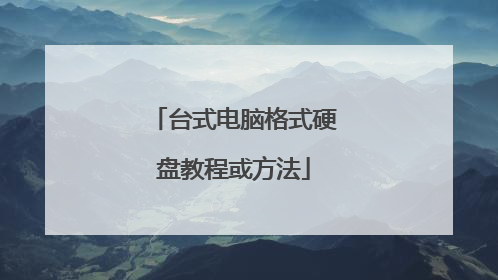
电脑再加一个机械硬盘具体要怎么做?
旧机械硬盘可以装新电脑上吗?台式电脑加新/旧机械硬盘+分区 目前有不少新电脑用户为了节省几百元的预算,将家里的老电脑的旧机械硬盘卸下安装到新电脑上,来继续使用。那么旧机械硬盘可以装新电脑上吗?下面装机之家分享一下台式电脑加新/旧机械硬盘+分区教程,无论是增加新机械硬盘或者旧机械硬盘,方法相同。 旧机械硬盘可以装新电脑上吗? 现在的机械硬盘都是SATA接口(串口)的,如果您的是旧机械硬盘SATA接口肯定可以安装到新电脑上,但是如果是老式IDE(并口)的机械硬盘,那么对于这种淘汰的接口来说肯定是无法安装的,毕竟新主板是不支持IDE接口的。 台式电脑加新/旧机械硬盘教程 电脑安装机械硬盘所需: 1、机械硬盘(一共有两个接口需要接,一个sata数据线,另一个是sata供电线(电源上有)) 2、SATA线 3、硬盘螺丝(一般是机箱配备的,卸下的旧硬盘螺丝可用、新硬盘可以问商家要) 打开主机箱,将机械硬盘安装在机箱的机械硬盘仓位中,固定硬盘螺丝,有的机箱是支架的,免螺丝的,安装如下图所示: 找到电源上的多余SATA供电接口,这是为机械硬盘供电的,如下图所示: 在机械硬盘插上SATA供电线与SATA数据线,如下图所示。 记得SATA数据线另一头需要与主板上的SATA口连接,找到主板上的SATA接口并插入,优先接到SATA3.0接口上(如果你机械硬盘是SATA2.0,你插到主板SATA3.0,也会降至2.0,而机械硬盘是SATA3.0,而主板上是SATA2.0,也会降至2.0,当然新电脑的主板肯定没有2.0接口,不用考虑)。 注:由于多硬盘接入有启动顺序,主板一般会有四个甚至更多的SATA接口(分别为SATA0、SATA1、SATA2、SATA3标识),主硬盘尽量接到主板SATA0标识上,重盘接到SATA1或者其它SATA接口,这是优先级,当然你懂得设置BIOS,也可以在BIOS中设置硬盘启动顺序。 机械硬盘怎么分区? 对于新硬盘,都是没有分区的,这时候你是无法在电脑中找到分区的,我们需要将电脑进行分区,就可以显示分区了,至于需要几个分区具体看自己需求了。关于硬盘分区可以在系统中的磁盘管理进行分区,当然也可以使用第三方分区软件,如disk genius、分区助手进行对磁盘的分区。如下图以disk genius分区软件为例,软件自行下载并安装。 我们打开disk genius软件之后,先选择的机械硬盘名称,点击“快速分区”,如下图所示。 选择你需要分区的数目,重盘去除主分区的勾选,设置划分每个硬盘的容量,最后点击确定即可完成硬盘分区,这时我们就可以在电脑中看到刚刚分好的每一个磁盘分区。 以上就是装机之家分享的台式电脑加新/旧机械硬盘教程以及硬盘分区教程,适用于增加新机械硬盘或者旧机械硬盘,旧硬盘有资料也可以不用分区,希望本文能够帮助到大家,关注装机之家,获得更多电脑知识
再买一个机械硬盘 先装到机箱的硬盘架上然后注意了把原来的系统盘接在主板上小号的SATA接口上比如SATA1 SATA2接口然后把新硬盘接在主板上大号的SATA接口上比如SATA3 SATA4接口这样系统会默认小号接口上的硬盘是系统盘然后再连接好硬盘电源线 开机后再下载DiskGenius对新硬盘分区格式化即可
机械硬盘只能换,不能加,只有固态可以加
再买一个机械硬盘 先装到机箱的硬盘架上然后注意了把原来的系统盘接在主板上小号的SATA接口上比如SATA1 SATA2接口然后把新硬盘接在主板上大号的SATA接口上比如SATA3 SATA4接口这样系统会默认小号接口上的硬盘是系统盘然后再连接好硬盘电源线 开机后再下载DiskGenius对新硬盘分区格式化即可
机械硬盘只能换,不能加,只有固态可以加

